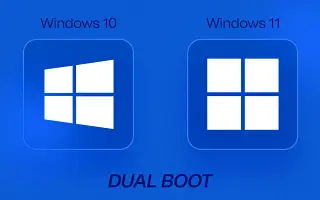Tento článek je průvodcem nastavením s několika užitečnými snímky obrazovky, jak nastavit výchozí operační systém na počítači s více spouštěcím systémem Windows.
Někdy necháme starý operační systém na místě a vyzkoušíme nový operační systém. Nemusíte však vyhazovat svůj starý operační systém za nový, stačí vědět, jak vytvořit multibootový systém.
Dual boot je konfigurace, ve které jsou na počítači nainstalovány dva nebo více operačních systémů. Pokud například používáte Windows 10 a chcete vyzkoušet Windows 11, můžete duální spouštění Windows 10 a Windows 11 na stejném počítači.
Pokud již máte více spouštěcí systém nebo máte v počítači nainstalovaných více verzí Windows, můžete výchozí operační systém nastavit jako výchozí. Tímto způsobem se váš počítač vždy spustí z vašeho preferovaného operačního systému pro stolní počítače.
Níže je představeno, jak nastavit výchozí operační systém na počítači s více spouštěcím systémem Windows. Pokračujte v posouvání a zkontrolujte to.
Výběr výchozího operačního systému na počítači s více operačním systémem Windows
V tomto článku se podělíme o to, jak nastavit výchozí operační systém na počítači s duálním spouštěním systému Windows.
DŮLEŽITÉ: Tato metoda funguje pouze v případě, že máte v počítači více operačních systémů Windows. Toto nebude fungovat, pokud máte systém s dvojitým spouštěním Windows a Linux.
1. Nastavte výchozí OS ve vlastnostech systému
Tato metoda využívá stránku vlastností systému Windows 10 k nastavení výchozího operačního systému pro spouštění.
- Nejprve stisknutím kláves Windows + R otevřete dialogové okno Spustit .
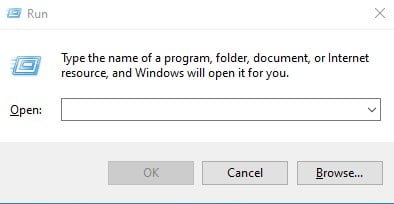
- V dialogovém okně Spustit zadejte SystemPropertiesAdvanced a klikněte na tlačítko OK .
SystemPropertiesAdvanced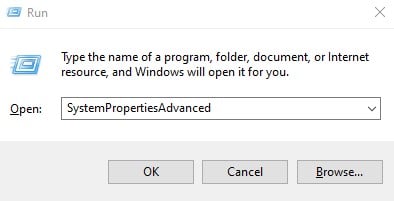
- V okně Vlastnosti systému klepněte na kartu Upřesnit .
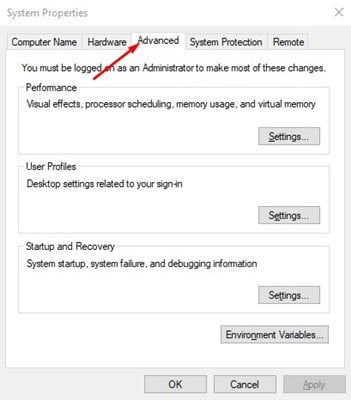
- Nyní klikněte na tlačítko Nastavení v části Spuštění a obnovení .
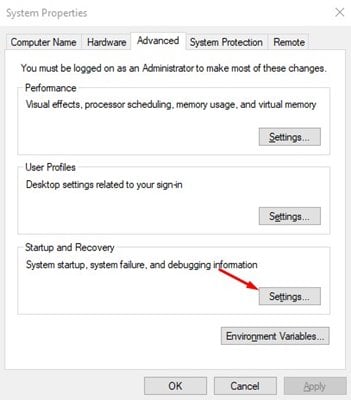
- Z rozevírací nabídky Výchozí operační systém vyberte operační systém, který chcete nastavit jako výchozí, a klepněte na tlačítko OK .
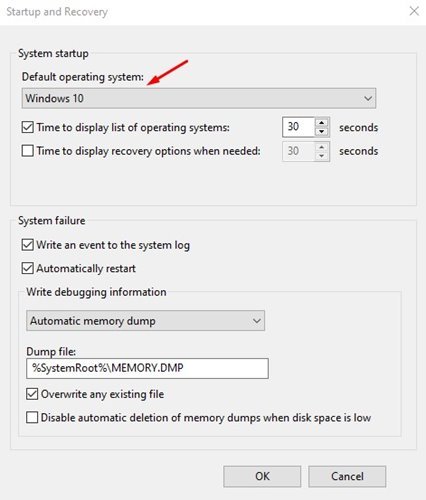
Nastavení je dokončeno. Nyní, když zapnete počítač, systém Windows se automaticky spustí do tohoto operačního systému.
2. Nastavte výchozí OS pomocí konfigurace systému
Tímto způsobem provádíme drobné změny na panelu konfigurace systému, abychom nastavili výchozí operační systém.
- Nejprve klikněte na tlačítko Start systému Windows a vyhledejte položku Konfigurace systému .
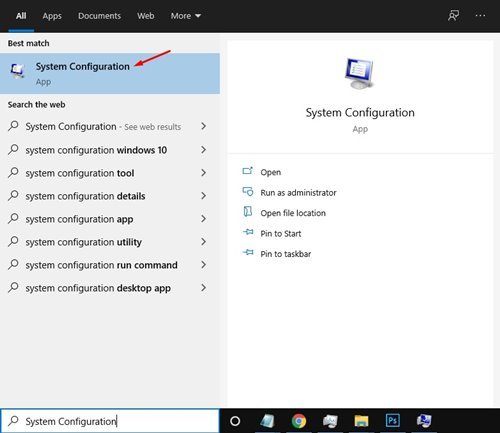
- Na stránce Konfigurace systému klikněte na Možnosti spouštění .
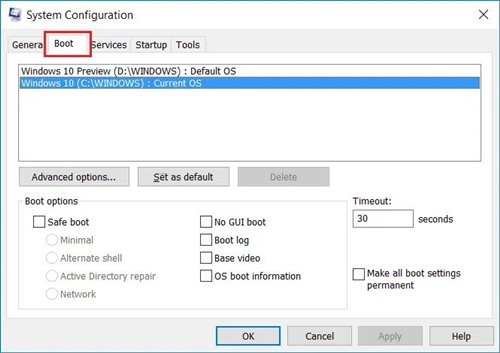
- V Možnostech spouštění vyberte operační systém, který chcete nastavit jako výchozí .
- Dále klikněte na tlačítko Nastavit jako výchozí, jak je znázorněno na snímku obrazovky níže .
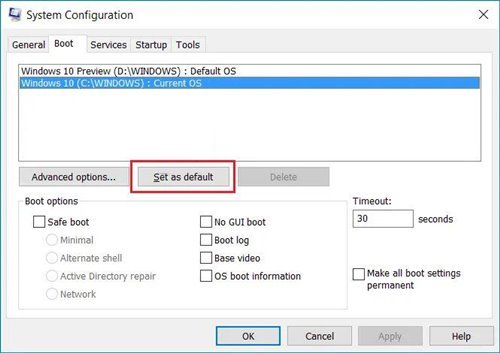
Nastavení je dokončeno. Vedle vybraného operačního systému se nyní zobrazí výchozí štítek OS.
Výše jsme se podívali na to, jak nastavit výchozí operační systém na počítači s více spouštěcím systémem Windows. Doufáme, že vám tyto informace pomohly najít to, co potřebujete.